Hacías fotos con tu smartphone, todo estaba contenido, inmediatamente corriste a casa para poder observar mejor tus tomas desde tu ordenador pero, al hacerlo, te diste cuenta de que el resultado final no era exactamente el que esperabas. Apuesto a que te decepcionó la resolución de las imágenes. ¿Adiviné? Bueno, entonces no tienes que preocuparte, hay remedio para todo. Siguiendo las instrucciones que estoy a punto de darte, deberías poder hacer frente a la cosa yendo a aumentar la resolución de las fotos. ¡Bueno, sí! Lo crea o no, mediante el uso de algunos programas especiales (pero también servicios y aplicaciones en línea para teléfonos inteligentes y tabletas) es posible mejorar la visualización de las fotos interviniendo en su resolución.
Sin embargo, antes de indicar qué soluciones usar para el propósito en cuestión, hay una cosa importante que necesita saber: las soluciones que estoy a punto de mostrarle pueden ser de gran ayuda pero, tenga esto en cuenta, no pueden obrar milagros: si la resolución básica del disparo es baja, difícilmente se podrá obtener un resultado final excelente (ya que la ampliación de las imágenes en postproducción siempre implica una reducción de su calidad visual). Una situación diferente, por otro lado, se refiere a la modificación de la resolución de las fotos antes de tomarlas, actuando sobre la configuración del teléfono inteligente.
Habiendo hecho esta premisa necesaria, sugeriría no demorar más y tomar medidas de inmediato. Por lo tanto, identifique los disparos sobre los que ir a operar, póngase cómodo y concéntrese en leer todo lo que se informa a continuación. ¿Estás listo? ¿Sí? ¡Genial! Entonces procedamos.
GIMP (Windows / macOS / Linux)

El primer programa al que te sugiero que te refieras para intentar aumentar la resolución de las fotos es GIMP. En caso de que nunca hayas oído hablar de él, esta es una de las mejores alternativas gratuitas al famoso Adobe Photoshop. El software se puede utilizar en Windows, macOS y Linux y le permite mejorar la apariencia de las imágenes, aplicar efectos especiales, distorsionar las fotos, cambiar su tamaño y mucho más. Obviamente, también puede ser útil para este tutorial.
¿Me preguntas cómo usarlo? Te lo señalaré de inmediato. Primero, conéctese al sitio web del programa y presione el botón Descarga GIMP x.xx.x directamente para descargar GIMP a su computadora.
Cuando se complete la descarga, si está utilizando Windows, abra el archivo .exe obtenido y haga clic en Sí, De OK, De Instalar y, finalmente, en final. Si lo que está usando es un Mac, arrastre GIMP a la carpeta aplicaciones macOS, haga clic con el botón derecho en el icono arrastrado y elija el elemento Abri dos veces seguidas, para sortear las limitaciones que Apple impone a los desarrolladores no certificados.
Una vez que inicie GIMP, se encontrará frente a la pantalla principal del mismo, dividida en tres secciones: a la izquierda está la barra de herramientas con las herramientas para modificar las imágenes, sus ajustes avanzados y la paleta de colores; en el centro, en cambio, hay una ventana vacía en la que se mostrarán las fotos que se editarán una vez abiertas; mientras que a la derecha hay otra barra de herramientas con comandos avanzados para administrar capas, el historial de cambios y otras herramientas que aprenderá a usar cuando tenga más práctica con el programa.
Para aumentar la resolución de una foto, primero proceda abriendo el archivo sobre el que desea actuar, después de hacer clic en el elemento Abre… adjunto al menú Archivo. A continuación, haga clic en el elemento Imagen adjunto al menú en la parte superior de la ventana de GIMP y luego seleccione la opción Escala de imagen ....
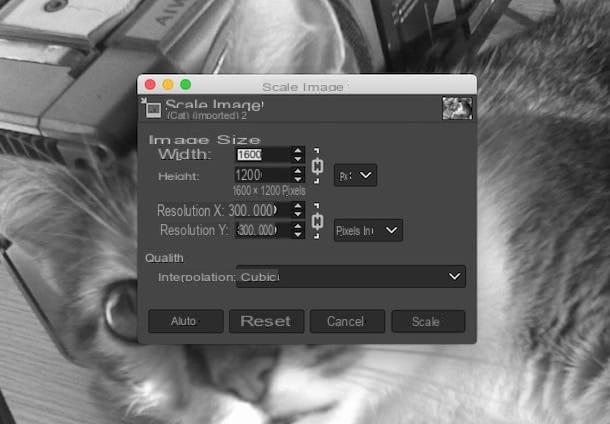
En la nueva ventana que aparece, cambie los valores en los campos ubicados junto a las entradas. Espesor e Altura. Luego haga clic en el símbolo que representa un cadena para salvaguardar o ignorar la proporción entre los valores ingresados. En su lugar, use el menú ubicado junto al elemento Interpolación adjunto a la sección Consultoría sobre la para determinar el nivel de interpolación (sugiero dejar el conjunto de opciones predeterminado). Entonces presione Scala. Si no le gusta el resultado final devuelto, haga clic en el botón reajustar para restaurar la visualización correcta de la imagen.
Cuando se completen los cambios, presione la voz Archivo adjunto a la barra de menú y haga clic en Ahorrar para continuar con el guardado de la imagen editada en su computadora.
SmillaEnlarger (Windows / macOS)
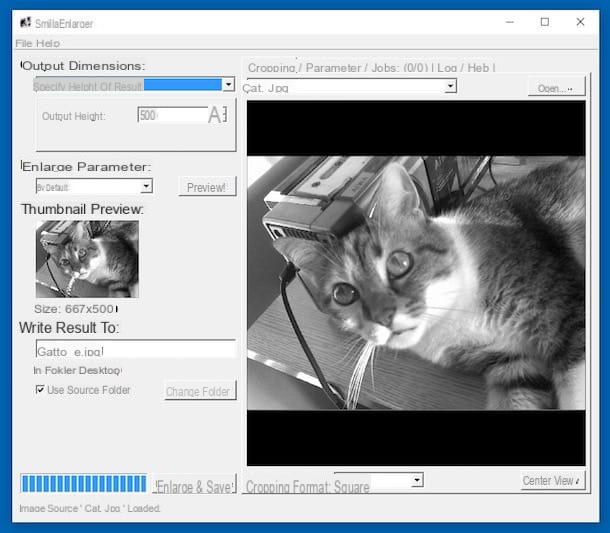
Otro gran recurso al que puede recurrir para aumentar la resolución de la foto es SmillaEnlarger. Es un software gratuito que se puede utilizar en Windows y macOS que permite aumentar el tamaño de las imágenes sin afectar en exceso la calidad final de las mismas. ¡Usarlo es un juego de niños!
Para servir, primero conéctese a la página de descarga de software y presione el botón Descargar, para iniciar el proceso de descarga del programa en su computadora. Cuando se complete la descarga, si está utilizando Windows, abre elArchivo ZIP recién obtenido y comience el archivo .exe contenido dentro de él.
Si está utilizando un Mac, abejas el paquete .dmg acaba de obtenerlo y arrastre el programa a la carpeta aplicaciones macOS, luego haga clic derecho en su icono y seleccione el elemento Abri dos veces seguidas, para iniciar SmilaEnlarger, sin embargo, evitando las limitaciones que Apple impone a los desarrolladores no certificados.
Ahora que, independientemente del sistema operativo utilizado, ve la ventana principal del programa, arrastre sobre ella la foto a la que desea aumentar la resolución, o selecciónela "manualmente" haciendo clic en el menú Archivo que está en la parte superior izquierda y luego elige el elemento Abrir ....
Ahora escriba la nueva altura, en píxeles, que se asignará a la imagen en el campo Altura de salida ubicado en la parte superior izquierda, seleccione el tipo de ampliación que desea aplicar a la foto usando el menú desplegable Parámetro de ampliación (que siempre está a la izquierda) y haga clic en el botón ¡Avance! para obtener una vista previa de la foto editada.
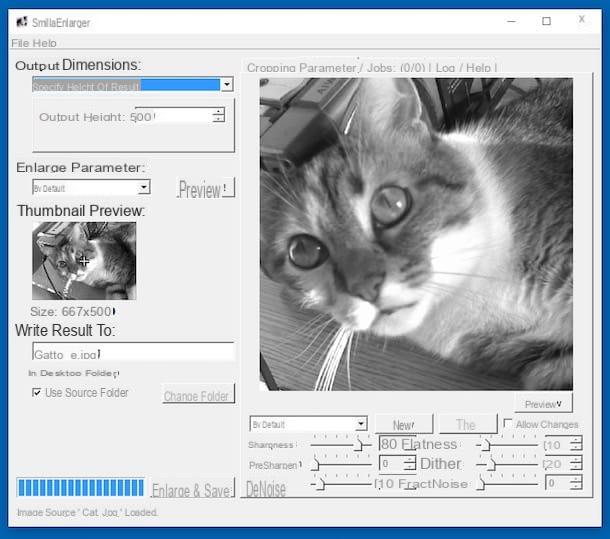
Si el resultado devuelto por el software no es de su agrado, puede modificar aún más la foto elegida actuando sobre los diversos parámetros puestos a disposición por SmillaEnlarger antes de guardar una nueva versión en su computadora. Luego presiona la tarjeta Parámetro colocados en la parte superior y mueva los controles deslizantes colocados en presencia de los elementos Nitidez, Pre-afilado, DeNoise, Llanura, Dithering e Ruido de fractura, hasta llegar al resultado que crea que se adapta mejor a sus necesidades.
Para concluir y guardar el resultado final en su computadora, haga clic en el botón Ampliar y guardar. Por lo tanto, la imagen ampliada se guardará en la misma carpeta que la original, puede distinguirla fácilmente ya que está marcada por la redacción _e en el nombre.
PhotoZoom Pro (Windows / macOS)
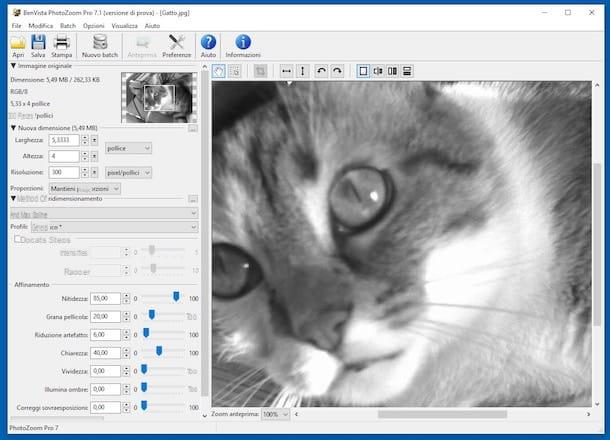
Otro gran programa en el que puede confiar para el propósito de esta guía es PhotoZoom Pro: es un software para Windows y macOS que permite aumentar la resolución de las fotos utilizando una tecnología de punta en el sector (denominada S-Spline máx.), a través del cual es posible redimensionar y ampliar imágenes manteniendo bordes lineales y alta nitidez en estas últimas. El programa es de pago pero está disponible en una versión de prueba gratuita (la que usé para escribir este paso) que te permite probar todas sus funciones aplicando una marca de agua a las imágenes finales.
Para descargar el programa en su computadora, conectada a su sitio web, lleve el puntero del mouse al elemento PhotoZoom pro x y presiona el enlace Descargar la versión para Windows (si está usando Windows) o en ese Descargar la versión para Mac (si está usando una Mac).
Una vez que se completa la descarga, si está utilizando una PC Windows, abre el archivo .exe recién obtenido y haga clic en el botón Si. Pigia, entonces, en adelante, seleccione el artículo Acepto el contrato y haz clic de nuevo en adelante cuatro veces. Entonces presione Instalar y finalice la configuración presionando Completato.
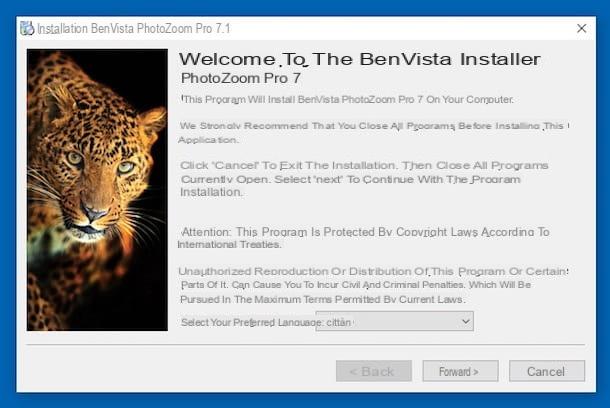
Si está utilizando un Mac, abre el paquete .dmg obtenido y haga doble clic en el archivo .pkg contenido dentro de él. En la ventana que aparece en pantalla, haga clic en Continuar tres veces seguidas y luego Instalar. Ahora escriba el la contraseña de su cuenta de usuario en macOS, toque Instalar software y finalmente presiona cerca.
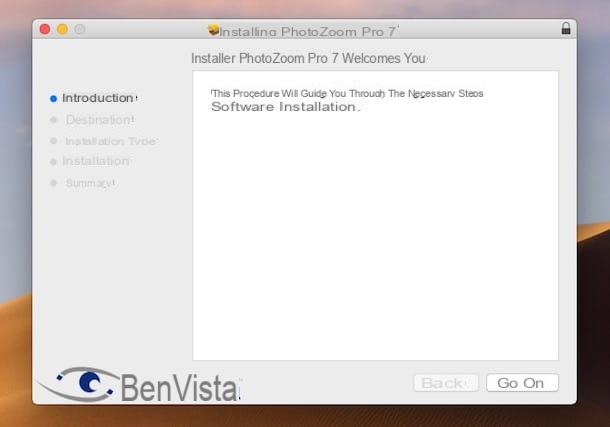
Ahora que, independientemente del sistema operativo utilizado, ve la ventana del programa en la pantalla, puede cerrar la invitación para comprar la versión paga de PhotoZoom Pro y hacer clic en el botón Abri ubicado en la parte superior derecha para seleccionar la foto sobre la que desea actuar.
Proceda ahora rellenando los campos Espesor, Altura e Resolución, ubicado a la izquierda, bajo el encabezado Nueva dimensión. Te sugiero que selecciones la opción Mantener proporciones del menú Dimensiones, para evitar alterar excesivamente la imagen.
Si lo desea, puede realizar más cambios en la foto editando la sección refinamiento y ajustando, moviendo los controles deslizantes apropiados, parámetros como la nitidez, el grano de la película, la reducción de artefactos, la claridad y la intensidad. Alternativamente, puede seleccionar uno de los perfiles listos para usar presionando en el menú desplegable al lado del elemento Perfiles.
Todos los cambios que realice en la imagen se muestran directamente en tiempo real en la parte derecha de la ventana del programa. Cuando pueda aumentar la resolución de la foto de la manera que desee, guarde la imagen modificada presionando el botón Ahorrar en la parte superior izquierda de la ventana del programa.
BiggerPicture (macOS)
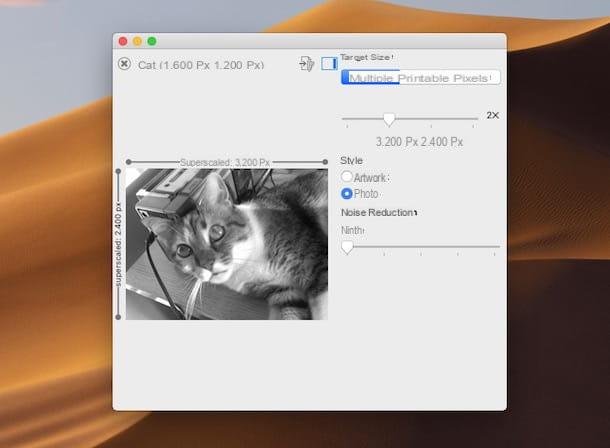
Si posee una Mac y los recursos que mencioné en las líneas del reclamante no lo convencieron de una manera particular, lo invito a considerar usar Imagen más grande: es una aplicación específica para macOS, gracias a la cual es posible aumentar la resolución de las fotos de una forma increíblemente sencilla y rápida. La red neuronal integrada en el programa es capaz de reconocer formas y texturas de las imágenes creando los nuevos píxeles necesarios. Es gratis, pero aplica una marca de agua a las imágenes, que se puede eliminar mediante compras dentro de la aplicación.
Para usarlo, conéctese a la página de Mac App Store dedicada a la aplicación, luego presione el botón Ver en la Mac App Store. Una vez que se muestre la ventana de Mac App Store, presione el botón Obtener / Instalar para iniciar el procedimiento de descarga e instalación de la aplicación. Si es necesario, ingrese también la contraseña de su cuenta de Apple. A continuación, invoque la aplicación a través del Launchpad.
Ahora que ve la ventana BiggerPicture en su escritorio, arrastre la foto que desea aumentar la resolución sobre ella, luego elija el tipo de ampliación que desea aplicar entre Multicine, pixeles e Imprimible y mueva el control deslizante de la barra de ajuste hacia la derecha para aumentar la resolución.
Finalmente, haga clic en el botón con el foglio que se para arriba, presiona Guardar muestra e indique la ubicación en su Mac donde no me gustaría guardar la imagen modificada, así como el nombre que desea asignarle y el formato de salida, luego presione Ahorra.
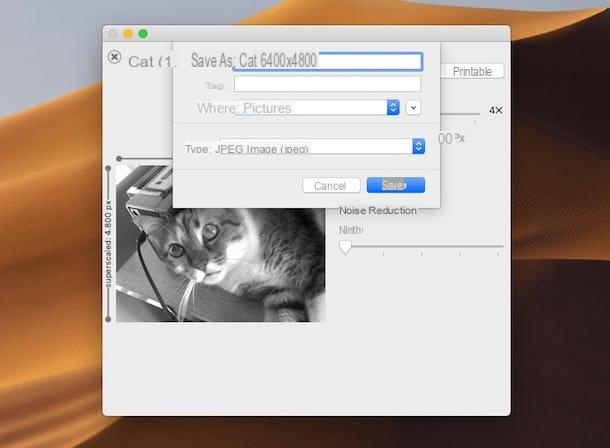
Si lo desea, antes de proceder a guardar en la imagen, también puede mover el cursor a la barra de ajuste debajo del elemento Reducción de ruido para ajustar la reducción de ruido y puede configurar la opción Arte o ese concurso de en la sección Estilos para indicar el tipo de corrección a realizar.
Let's Enhance (en línea)

¿Le gustaría poder aumentar la resolución de sus fotos pero no quiere o no puede descargar nuevos programas en su computadora? Si es así, es posible que desee considerar la posibilidad de utilizar Mejoremos, un servicio online que, de hecho, te permite ampliar y ampliar imágenes sin sobrecargar su calidad. Funciona con cualquier navegador web y es gratuito hasta un máximo de 5 cálculos por mes (después de los cuales debe pagar).
Para usarlo, conéctese a la página web del servicio y haga clic en la escritura Haga clic aquí para subir la imagen que está en el centro. Luego seleccione la foto en la que desea ir e intervenga. Alternativamente, arrastre la imagen directamente a la ventana del navegador.
Espere a que se complete el procedimiento de carga de la foto y elija el tipo de ampliación que desea aplicar entre foto y arte o Logos y dibujos animados. También puede optar por mejorar los detalles de la foto haciendo clic en las opciones Agrega texturas e Realza los colores que están a la derecha.
Luego presione en la redacción Configuración avanzada e indicar el formato en el que desea guardar el archivo de salida, eligiendo entre JPG o PNG. A continuación, presione el botón Empieza el retoque que está debajo.
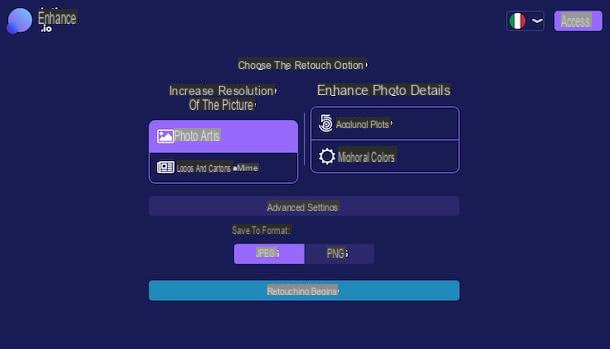
En unos momentos, su foto será procesada y ampliada, luego de lo cual puede descargarla registrándose en el servicio completando el formulario correspondiente a la derecha y seleccionando la casilla relacionada con la aceptación de los términos de uso. Confirme su cuenta haciendo clic en el enlace del correo electrónico que le envió el servicio e inicie sesión.
Finalmente, ubique la vista previa de la foto sobre la que ha elegido intervenir, mueva el puntero sobre ella y haga clic en el botón magia que parece descargarlo inmediatamente a su computadora. Si no ha cambiado la configuración predeterminada del navegador, la imagen se guardará en la carpeta Descargar de la PC.
Cómo aumentar la resolución de la foto

























